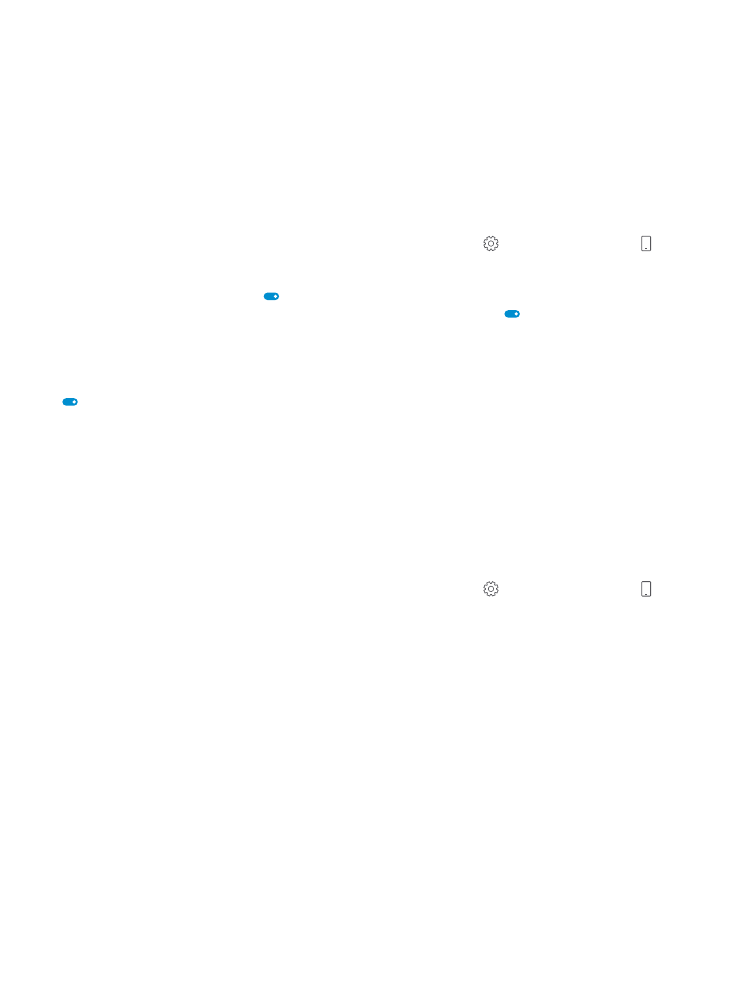
Een back-up van gegevens op uw telefoon maken en terugzetten
Ongelukken kunnen gebeuren, dus stel uw telefoon zo in dat deze een back-up van uw
instellingen, zoals de opmaak van uw startscherm en andere zaken, naar uw Microsoft-account
maakt.
© 2016 Microsoft Mobile. Alle rechten voorbehouden.
126
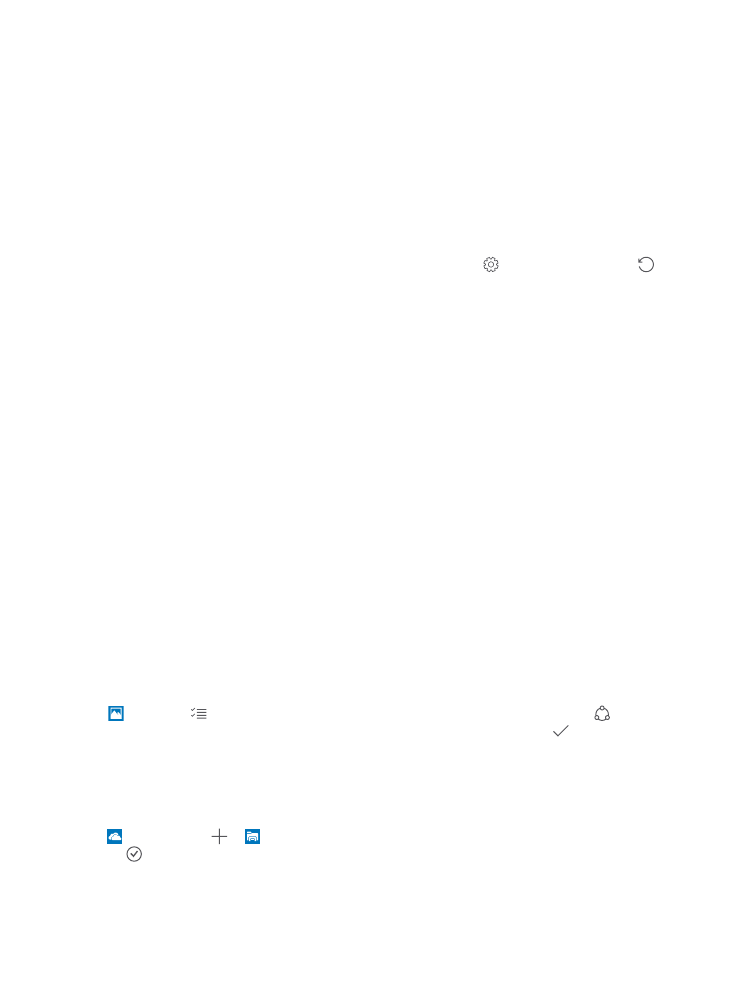
U hebt een Microsoft-account nodig om een back-up van uw telefoon te maken. Als u uw
Microsoft-account hebt ingesteld, wordt er automatisch een back-up van uw contacten en
agendagebeurtenissen gemaakt en met uw Microsoft-account gesynchroniseerd gehouden.
U kunt uw telefoon ook zo instellen dat er automatisch een back-up wordt gemaakt van uw:
• Applijst
• Foto’s
• Voorkeursinstellingen
• Accounts
• Wachtwoorden
• Sms-berichten
1. Veeg vanaf de bovenkant van het scherm omlaag en tik op Alle instellingen >
Bijwerken en beveiliging > Back-up.
2. Meld u aan bij uw Microsoft-account wanneer dit wordt gevraagd.
3. Selecteer waarvan u een back-up wilt maken en hoe. Als u automatisch een back-up van
uw toekomstige video's of foto's van de beste kwaliteit naar OneDrive wilt maken, hebt u een
Wi-Fi-verbinding nodig.
Als enkele van uw gedownloade apps niet in de back-up worden opgenomen, kunt u deze
opnieuw downloaden van Store, zolang de app beschikbaar is. Store onthoudt welke apps u
hebt gekocht, dus u hoeft niet opnieuw voor de apps te betalen. Hiervoor kunnen kosten voor
gegevensoverdracht gelden. Neem voor meer informatie contact op met uw
netwerkserviceprovider.
De back-ups van uw telefoon zijn niet zichtbaar in de hoofdweergave van OneDrive, maar u
kunt ze vinden in de instellingen van OneDrive. Kijk op people.live.com voor contacten
waarvan u een back-up hebt gemaakt en op calendar.live.com voor uw
agendagebeurtenissen.
Ga voor informatie over gegevensbeveiliging in OneDrive naar windows.microsoft.com/en-
gb/onedrive/security.
Als u een back-up van andere inhoud zoals muziek wilt maken, sluit u uw telefoon op uw
computer aan en volgt u de instructies op het computerscherm. U hebt 2 opties: inhoud tussen
uw telefoon en computer synchroniseren met de Phone Companion-app voor desktop of
inhoud slepen van uw telefoon naar bestandsbeheer van uw computer, zoals Windows
Verkenner.
Een back-up maken van de foto's die u eerder op OneDrive hebt gezet
Tik op Foto's > , selecteer de foto's of albums die u wilt uploaden, tik op >
OneDrive, selecteer waar u de foto's wilt uploaden en tik vervolgens op .
Als u de foto's waarvan u een back-up hebt gemaakt wilt controleren, meldt u zich op een
willekeurig apparaat aan bij OneDrive en controleert u de map waarin u de foto's hebt
opgeslagen.
Een back-up van uw muziek maken op OneDrive
Tik op OneDrive > > Dit apparaat, selecteer het muziekbestand dat u wilt uploaden
en tik op .
© 2016 Microsoft Mobile. Alle rechten voorbehouden.
127
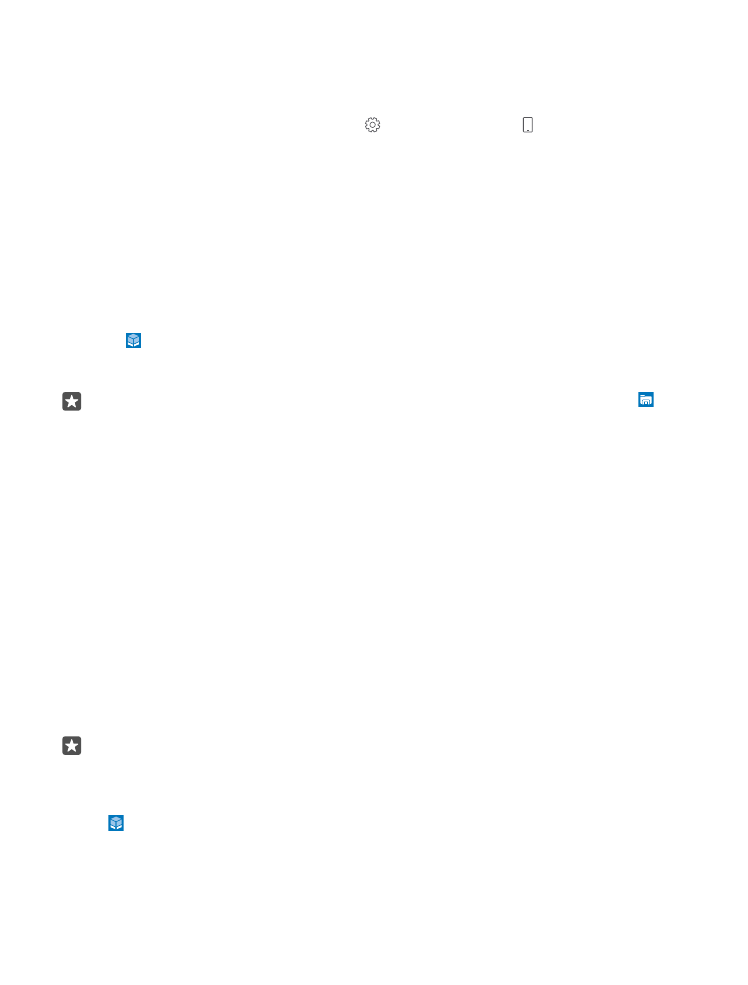
Een back-up van gegevens terugzetten
U kunt de back-up van uw gegevens terugzetten nadat u de telefoonsoftware opnieuw hebt
ingesteld of bijgewerkt of wanneer u een nieuwe telefoon instelt. Meld u aan bij uw Microsoft-
account en volg de instructies die op uw telefoon worden weergegeven. Veeg vanaf de
bovenkant van het scherm omlaag en tik op Alle instellingen > Systeem > Info >
Fabrieksinstellingen om uw telefoon opnieuw in te stellen. Door het opnieuw instellen
worden de fabrieksinstellingen teruggezet en wordt al uw persoonlijke inhoud gewist, maar
u kunt gegevens waarvan een back-up is gemaakt na het aanmelden bij uw Microsoft-account
terugzetten.